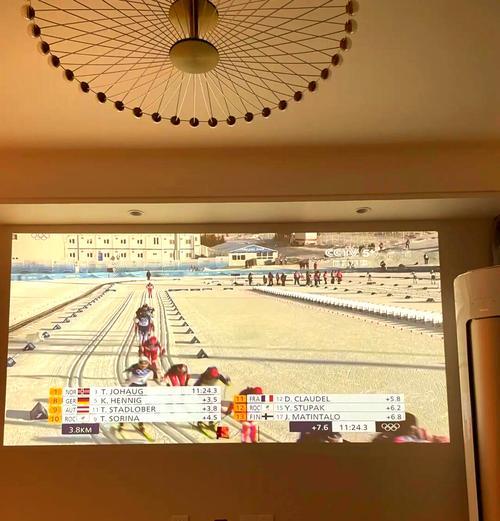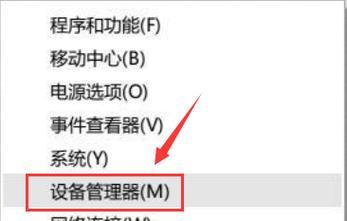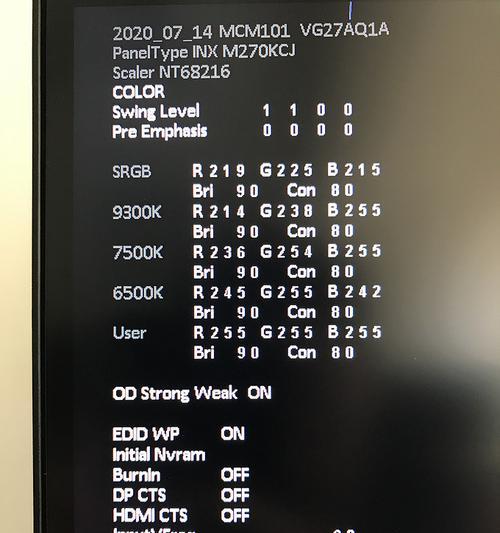摘要:
摘要:
在文档编辑、网页设计或排版工作中,调整页边距是一项基础且重要的任务。它影响着内容的布局、整体美观度以及阅读体验。本文将详细介绍如何在不同的应用场景下设置页边距,包括在常见的文字处理...
在文档编辑、网页设计或排版工作中,调整页边距是一项基础且重要的任务。它影响着内容的布局、整体美观度以及阅读体验。本文将详细介绍如何在不同的应用场景下设置页边距,包括在常见的文字处理软件、网页编写、以及PDF文档中进行页边距调整的步骤。
一、在MicrosoftWord中设置页边距
1.打开软件并打开文档
启动MicrosoftWord并打开你希望编辑的文档,或者新建一个文档后进行设置。
2.进入页面布局设置
在编辑界面点击“布局”选项卡,会看到“页面设置”组,点击“边距”按钮。
3.选择预设边距或自定义设置
在弹出的边距菜单中,Word提供了多种预设边距选项供你选择。如果你需要更个性化的设置,可以选择“自定义边距”选项,在弹出的页面设置对话框中输入具体的数值。
4.查看和确认页边距设置
设置完成后,你会在文档中看到界面更新,反映出新设置的页边距。重新预览或打印文档以确认页边距达到了你的期望效果。

二、在HTML/CSS中设置页边距
1.创建或打开HTML文件
在文本编辑器中创建一个HTML文件或打开现有的网页源代码。
2.编辑CSS部分
通过内联样式或在`
```
3.应用CSS到相应的元素
确保你的文档内容被正确地包裹在设置了边距的类或ID中。例如:
```html
```
4.浏览器预览和调整
保存HTML文件,并在浏览器中打开它。检查内容是否出现了正确的边距效果。如果有需要,回到CSS代码进行调整。

三、在PDF文档中设置页边距
在PDF文档中设置页边距通常需要使用专门的PDF编辑软件,例如AdobeAcrobat。
1.打开PDF编辑软件
启动PDF编辑软件,载入你想要编辑的PDF文档。
2.选择页面设置
在编辑界面找到页面设置或者布局编辑的选项,点击进入。
3.调整页边距
根据软件的指引调整页边距的数值。一些软件允许拖动边距的参考线来直观设置。
4.保存设置
调整完成后,记得保存你的设置。大多数编辑软件会要求你另存为新的文件,以保留更改。

四、常见问题解答
Q:页边距对于文档的外观和阅读有何影响?
页边距在文档中起着决定性的视觉作用。适当的页边距能够增加文档的可读性,让眼睛在阅读时更容易扫描文字。它还影响整体的美观度和专业性。特别是在装订文档时,页边距保证文档边缘和内页内容的安全距离。
Q:在网页设计中,页边距和填充padding有什么区别?
在网页设计中,页边距(margin)指的是元素外侧的空间,而填充(padding)是元素内容与其边框之间的空间。简单来说,页边距是元素外边的空间,而填充是元素内边的空间。合理的使用页边距和填充,可以让网页布局更为美观并提供更好的用户体验。
五、
通过上述相应的步骤,无论是文本编辑器中的Word文档、网页的HTML/CSS格式还是PDF文件,我们都可以灵活地设置页边距以满足不同的需求。了解和掌握这些页边距设置方法,将帮助你优化文档布局,提升文档的整体质量和专业感。记住,合适的页边距能够有效地提升信息的可读性和美观度,是排版设计中一个不可忽视的细节。